ansible是什么?
可以批量在远程主机上执行命令
准备条件:
1.创建一台环境干净的虚拟机。
2.克隆出三台虚拟机。
3.安装wget:
wget -O /etc/yum.repos.d/CentOS-Base.repo #http://mirrors.aliyun.com/repo/Centos-7.repo
yum install -y wget
4.安装ansible:
wget -O /etc/yum.repos.d/epel.repo #http://mirrors.aliyun.com/repo/epel-7.repo
yum install -y ansible
ps:
- salt 控制节点需要安装salt-master
- salt 被控节点需要安装salt-minion
- ansible通过ssh来连接并控制被控节点
ssh的认证方式是什么?
有两种方式 1.通过密码来连接 2.通过密钥来连接
补充:
ssh-keygen #用来生成ssh的密钥对 一直回车即可
ssh-copy-id 192.168.22.129 # 复制秘钥到远程主机
ansible也提供了ping的命令,首先查看ansible的命令格式: ansible -h
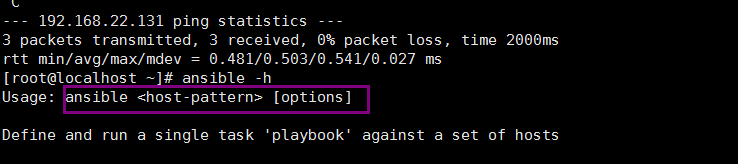
-a MODULE_ARGS, --args=MODULE_ARGS #模块的参数 -C, --check # 检查 -f FORKS, --forks=FORKS #用来做高并发的 --list-hosts #列出主机列表 -m MODULE_NAME #模块名称 --syntax-check # 语法检查 -k 输入密码
然后执行ansible的ping命令尝试一下:
ansible 192.168.22.129 -m ping
哎,报错了,显示主机列表是空的

产看ansible安装完成生成了那些文件 rmp -ql ansible| more

查看ansible的host文件
# This is the default ansible 'hosts' file. # # It should live in /etc/ansible/hosts # # - Comments begin with the '#' character # 用#来表示注释 # - Blank lines are ignored # 空白行被忽略 # - Groups of hosts are delimited by [header] elements # 主机组 需要在【】下面 # - You can enter hostnames or ip addresses #可以写主机名或者ip地址 # - A hostname/ip can be a member of multiple groups # 一台主机可以在多个组里面 www[001:006].example.com #表示从www001到www006的机器
编辑ansible的主机文件 vi /etc/ansible/hosts,在空白处添加自己克隆的三台虚拟机的IP地址

然后再各自ping一下,查看结果。 发现只有192.168.22.129ping通了,原因是它加了密钥认证,其他的如果不想加密钥认证的话只要要在 ping 后边加-k就OK了 ansible 192.168.22.130 -m ping -k
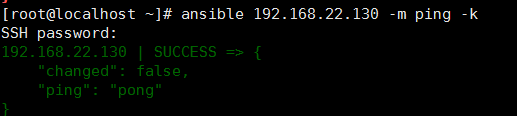
那么问题来了,如果我想测试我所有的机器在线怎么办呢?
嘿嘿,接下来就NB了,睁大双眼看好了。
ansible all -m ping

哈哈!
那么又有一个新的问题,如何让测试130和131着两台机器在不在线呢?
哈哈,这回不装x了,为了避免代码的重复,其实可以连着写。这样就ok了!

sorry,现在又有了新的问题,如果我的host文件中有100台机器,我只想查看其中的20台机器是否在线,那么现在怎么办呢?
我们可以通过各自的功能来分组,那么就来改一下我们的hosts的配置问价了。 vi /etc/ansible/hosts
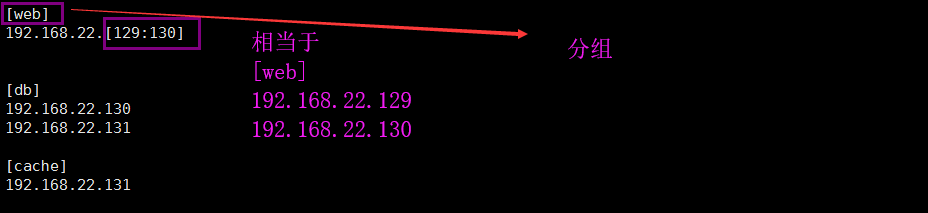
修改完成之后我们来查看一下 ansible web --list-hosts

正如我们想的,添加成功了!
然后我们再来ping一下试一试 ansible web -m ping

成功!
之前用逗号隔开也可以ping 那么分组可不可以也用逗号来ping呢?试一下! ansible web ,db -m ping 也成功了!NB!
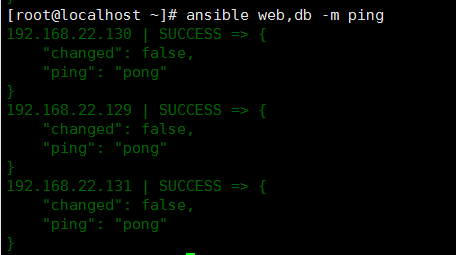
还有一种写法: ansible 'web:db' -m ping

产看web和db中共同存在的机器 ansible 'web:&db' -m ping

如何查看在web中但是不在db中的机器呢 ? ansible "web:!db" -m ping

查看ansible模块的相关参数 ansible-doc -h
ansible-doc [-l|-F|-s] [options] [-t <plugin type> ] [plugin]
-j #以json的方式返回ansible的所有模块
-l, --list#列出所有的ansible的模块
-s#以片段式显示ansible的帮助信息
补充(面试题):
系统自带的ping走的是ICMP协议
ansible与命令相关的模块 command,使用ansible-doc -s command来查看commend模块的详细信息
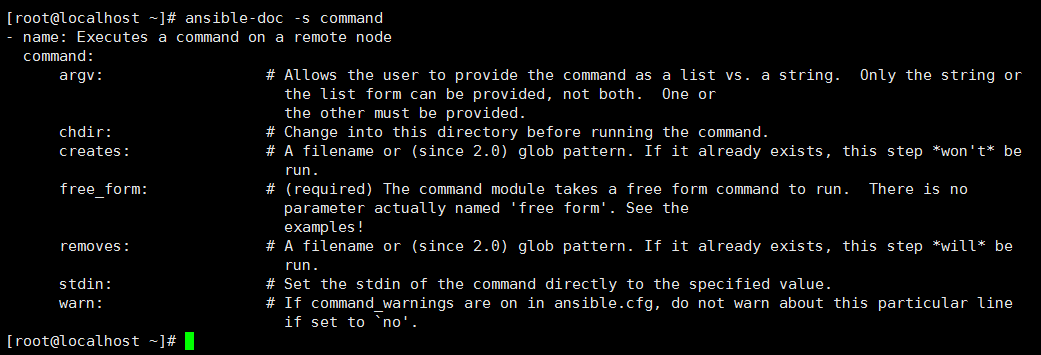
我们从文档中已经知道 -a 是参数
ansible web -a "ls /" 查看web组的根目录
ansible web -a 'pwd' 查看web组的当前工作目录
ansible web -a'chdir=/tmp pwd' 切换到tmp目录下来查看当前的工作目录 使用场景: 在编译的时候使用
ansible web -a'creates=/tmp pwd' 判断tpm是否存在,如果存在的话,就不执行操作
ansible web -a'create=/data pwd' 判断data是否存在,不存在就执行操作
ansible web -a 'removes=/tmp pwd' 判断tmp是否存在,存在就执行操作
ansible web -a'removes=/data pwd' 判断data是否存在,不存在就不执行操作
需求: 在web组下面创建一个用户Bound_w
创建用户:ansible web -a 'useradd Bound_w' 查看用户:tail -1 /etc/passwd
查看用户:tail -1 /etc/shadow
查看用户:id Bound_w
给创建的用户设置密码:passwd
一步直接设置密码:echo '123' | passwd --stdin Bound_w #设置密码
shell模块
ansible web -m shell -a'echo "123" | passwd --stdin Bound_w' 批量创建密码
ansible 192.168.107.131 -m shell -a 'bash a.sh' # 执行远程文件方式一
ansible 192.168.107.131 -m shell -a '/root/a.sh' #执行远程文件方式二,文件必须有执行权限
ansible 192.168.107.131 -m shell -a '/root/a.py' # 执行远端的Python脚本
备注:增加x权限 chmod +x a.py
script模块
ansible web -m script -a '/root/m.sh' # 执行本地的文件,执行管控机上的文件 ansible web -m script -a 'removes=/root/m.sh /root/m.sh' # 用来判断被管控机上是不是存在文件,如果存在,存在就执行,不存在就不执行 ansible web -m script -a 'creates=/root/a.sh /root/m.sh' #用来判断被管控机上是不是存在文件,如果存在,就不执行
有一个需求,把本地的文件复制到远程上去?怎么办呢?接下来就看一下ansible的copy模块。
文件相关模块 copy模块
backup 备份,以时间戳结尾 dest 目的地址 group 文件的属组 mode 文件的权限 r 4 w 2 x 1 owner 文件的属主 src 源文件 # 通过md5码来判断是否需要复制 ansible db -m copy -a 'src=/root/m.sh dest=/tmp/a.sh' #复制本地文件的到远程主机 ansible db -m copy -a 'src=/root/m.sh dest=/tmp/a.sh mode=755' #修改文件的权限 ansible web -m copy -a 'src=/root/m.sh dest=/tmp/a.sh mode=755 owner=alex' 修改文件的属主 ansible web -m copy -a 'src=/etc/init.d dest=/tmp/ mode=755 owner=alex' # 复制本地目录到远程主机,如果改变文件的属性,则文件夹内的文件也会被改变 ansible web -m copy -a 'src=/etc/init.d/ dest=/tmp/ mode=755 owner=alex' # 复制本地目录内的所有文件到远程主机 ansible web -m copy -a "content='大弦嘈嘈如急雨,小弦切切如私语 ' dest=/tmp/b.txt" # 直接将文本内容注入到远程主机的文件中
file模块
ps:file模块中的src只有当满足这个条件的时候(applies only to `state=link' and `state=hard')才有用
ansible db -m file -a 'path=/lzmly2 state=directory' #在远程机器上创建文件夹 ansible db -m file -a 'path=/root/q.txt state=touch' #用来在远程机器上创建文件 ansible db -m file -a 'path=/tmp/f src=/etc/fstab state=link' #创建软连接src是源地址,path是目标地址 ansible db -m file -a 'path=/tmp/f state=absent' #用来删除文件或者文件夹
总结:
在远程机器上创建文件夹的时候,state = directory 在远程机器上创建文件的时候, state = touch 在远程机器上创建软连接的时候 state = link 在远程机器上创建文件夹或者文件的时候 state = absent
fetch模块
dest 目的地址 src 源地址 ansible web -m fetch -a 'src=/var/log/cron dest=/tmp' # 下载被控节点的文件,每台机器创建一个文件夹,并保留原来的目录结构
rpm和yum的区别?
yum可以解决依赖关系
yum源配置 cat /etc/yum.repos.d/CentOS-Base.repo
[epel] name=Extra Packages for Enterprise Linux 7 - $basearch #名字 baseurl=http://mirrors.aliyun.com/epel/7/$basearch #rpm源的地址,可以写http,https,ftp,Samba,file: failovermethod=priority enabled=1 # 是否开启,1代表开启,0表示关闭 gpgcheck=0 #是否校验签名,1代表校验,0表示校验 校验下载的包的安全性 gpgkey=file:///etc/pki/rpm-gpg/RPM-GPG-KEY-EPEL-7
yun如何安装一个包组?
yum grouplist #查看包组信息
yum groupinstall #安装包组
disablerepo #禁用源
enablerepo #启用源
name #包名
state install (`present' or `installed', `latest'), or remove (`absent' or `removed') 安装 卸载
将yum的epl源拷贝到web组里面
ansible web -m copy -a 'src=/etc/yum.repos.d/epel.repo dest=/etc/yum.repos.d/epel.repo'
ansible web -m yum -a 'name=wget' # 安装wget ansible web -m yum -a 'name=python2-pip' # 安装python2-pip ansible web -m yum -a 'name=wget state=absent' # 卸载软件包 ansible web -m yum -a 'name="@Development Tools"' # 安装包组
pip 安装模块
pip install 安装包 pip freeze >a.txt 将Python 中的环境打包到文件中 pip install -r a.txt 安装文件中的包 pip list 查看所有已经安装成功的包
ansible web -m pip -a'name=flask' #安装flask模块
service 启动
ps -ef|grep nginx 查看进程 ss -tnlp 查看端口信息 systemctl start nginx centos7启动nginx service nginx start centos6启动nginx systemctl enabled nginx centos7开机自启 chkconfig nginx on centos6开机自启
ansible web -m service -a'name=nginx state=started' 启动nginx ansible web -m service -a 'name=nginx state=stopped' 关闭nginx
有关端口的补充:
nginx 的默认端口 80
http 的默认端口80
https 的默认端口443
redis 的默认端口 6379
mongodb 的默认端口 27017
mysql 的默认端口3306
ssh 的默认端口 22
ftp 的默认端口 21
windows的远程桌面端口 3389
Windows IIS的默认端口是80
cron 定时任务
* * * * * job 分 时 日 月 周 任务 0 */2 * * * job 每隔两个小时 0 12,13 * * * job 12点和13点 0 12-17 * * * job 12点到17点 0 12-17/2 * * 1,3,6,0 周1,周3,周6,周7 12点到17点每隔两个小时 crontab -e # 编辑计划任务 crontab -l # 查看计划任务 crontab -r # 删除计划任务
day 天
disabled 禁用
hour 小时
job 任务
minute 分钟
month 月
name 任务名字
weekday 周
ansible db -m cron -a 'minute=26 job="touch /tmp/xzmly.txt" name=touchfile' # 新建一个计划任务 ansible db -m cron -a 'name=touchfile state=absent' # 删除一个计划任务 ansible db -m cron -a 'minute=26 job="touch /tmp/xzmly.txt" name=touchfile disabled=yes' # 禁用计划任务,以#表示禁用
user
用户: 管理员 root 0 普通用户 系统用户 不能登录 1-999 centos7 1-499 centos6 登录用户 可以登录 1000-65535 centos7 500-65535 centos6 用户组: 管理员组 root 0 系统用户组 1-999 centos7 1-499 centos6 登录用户组 1000-65535 centos7 500-65535 centos6 -d 指定用户的家目录 -g 指定用户的组 -G 执行用户的附加组 -s 指定登录后使用的shell -r 创建一个系统组 useradd -r wusir 创建系统用户, 从999倒序 useradd -s /sbin/nologin alexsb 创建的是普通用户,从1000开始升序 useradd -d /opt/alexsb2 alexsb2 创建用户时指定用户的家目录 useradd -u 3000 alexsb6 # 创建用户并指定用户的uid userdel alex 删除用户 userdel -r alexsb2 删除用户并删除用户的家目录 groupadd yuchao 创建用户组 groupdel yuchao 删除用户组
group 组 groups 附加组 home 家目录 name 用户名 password 密码 remove ? shell 用户登录后使用的shell system 创建一个系统用户 uid 用来指定用户的id state 状态 ansible db -m user -a 'name=wulaoshi uid=4000 home=/opt/wulaoshi groups=root shell=/sbin/nologin' #创建一个用户,并指定用户的id,用户的家目录,用户的附加组,用户的shell ansible db -m user -a 'name=wulaoshi state=absent' #删除用户但是不删除用户的家目录 ansible db -m user -a 'name=wulaoshi3 state=absent remove=yes' # 删除用户并删除用户的家目录
group
gid 组的id name 组名 system 系统组 state ansible db -m group -a 'name=wulaoshi system=yes' #创建系统组 ansible db -m group -a 'name=wulaoshi state=absent' # 删除组
yaml是什么呢?
是一门编程语言,Java的配置文件是由xml写的,yaml也是用来写配置文件的。后缀名以yaml或者yml来结尾
playbook
执行顺序: 从上往下
特性:幂等性 不管执行多少遍,结果都是一样的
ansible-playbook [options] playbook.yml [playbook2 ...] -C, --check # 检查,白跑,干跑,会执行,但是不会落地 ansible-playbook -C p1.yml -f FORKS, --forks=FORKS #用来做并发 --list-hosts # 列出主机列表 ansible-playbook --syntax-check p1.yml
--syntax-check # 语法检查
举个例子:
- hosts: web tasks: - name: creategroup group: name=alex10 - name: createuser user: name=wusir10
传参
p2.yml
- hosts: web tasks: - name: create{{ user }} user: name={{ user}}
第一种方式:
ansible-playbook -e 'user=alexsb10' p2.yml #创建p2.yml文件 并执行
第二中方式: 在/etc/ansible/hosts文件中加入user
[db] 192.168.107.132 user=alexsb11 192.168.107.133 user=alexsb12
ansible-playbook p2.yml
第三种方式:在/etc/ansible/hosts文件中加入[db:vars]
[db] 192.168.22.134 192.168.22.133 [db:vars] user=yuan3
ansible-playbook p2.yml
第四种方式:创建p3.yml 并执行
- hosts: db vars: - user: alexsb14 tasks: - name: create{{ user }} user: name={{ user}}
第五种传参方式:创建p4.yml 并执行
- hosts: db tasks: - name: sum shell: echo 7+8|bc register: user - name: createuser user: name={{user.stdout}}
传参方式的优先级:
-e > playbook vars > hosts文件